Snapchat nam omogućava mnogo kul trikova, no nažalost većinu od njih nije lako pronaći. Aplikacija je poznata po tome da prilikom ažuriranja gotovo uvijek uključi kakav zanimljiv dodatak, no isto tako ga spretno sakrije u različite postavke u izborniku.
Danas je većina korisnika Snapchata opazila zadnju nadogradnju koja ovaj put nudi stvarno puno novosti. Najvažnije novost je novi Chat 2.0 koji je iznimno updejtana verzija starijeg chat-room-a. Sada naime omogućava lakše slanje fotografija, GIF-ova, videa, audio snimka, čak i video poziva, a u razgovore možete dodati brojne zabavne stickere. Preletimo najprije najvažnije novosti.
Snapchat Story
Kada pregledavate objave koje su postavili prijatelji, Snapchat će sada po završetku objave prvog prijatelja automatski početi emitirati slijedeću. Potezom u lijevo možete preskočiti cijele objave jedne osobe, a s klikom na ekran još uvijek preskačete samo pojedine Snape jednog prijatelja.
Snapchat Stickers
U razgovoru s prijateljima sada možete još bolje izraziti svoje raspoloženje. Osim korištenjem emojija, to možete učiniti i simpatičnim naljepnicama tkz. stickerima koje u razgovoru otvarate pritiskom na krajnje desnu ikonu. Stickere birate tako da upisujete ključnu riječ (naravno, na engleskom jeziku), a Snapchat će vam automatski filtrirati prijedloge koji se podudaraju.
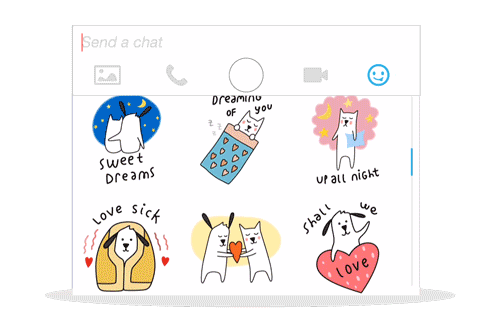
Video Notes
Su kratki 10-sekundni video zapisi u obliku GIF-ova koje možete snimiti dužim klikom na ikonu kamere. Kratkim pritiskom na ikonu kamere, uključujete video poziv između vas i sugovornika.
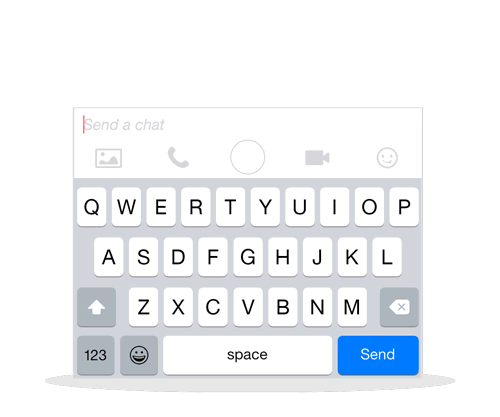
Audio Notes
Na sličan način koristite i ikonu slušalice koja snima samo zvučne zapise. Dugim klikom snimate 10-sekundni zvučni zapis, a kratkim klikom zovete sugovornika i pokrećete glasovni poziv.
Kod audio i video poziva dobro je znati da sugovornika možete nazvati i ako niste u zajedničkom razgovoru. Ovime je aplikacija Snapchat postala dobra zamjena za telefon jer sada možete, osim pisanja poruka, i pozivati. Tokom telefonskog ili video razgovora i dalje možete koristiti chat, slati stickere ili slike koje će se i dalje pojavljivati na zaslonu. Istovremeno se, bez poteškoća, možete prebacivati iz audio u video poziv ili iz video u audio snimke i obratno. Čak vam omogućuje da isključite mikrofon i kameru, ali i dalje pratite vašeg sugovornika.
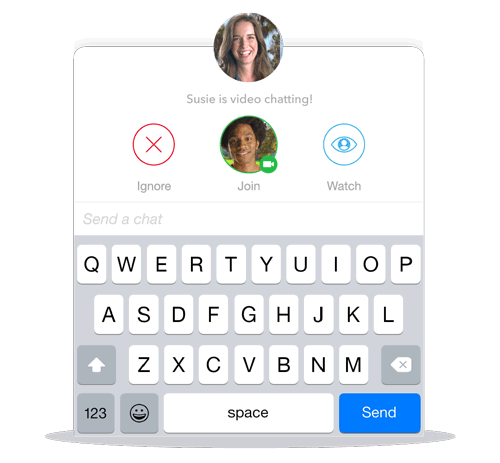
Gotovo preko noći, Snapchat je postao aplikacija za cjelovitu komunikaciju koja omogućava beskonačno mnogo mogućnosti slanja Snapova, tekstualnih poruka, fotografija, reakcija putem stickera, audio i poziva i još mnogo više.
Unatoč tome nije izgubio svoju originalnu namjenu i bez obzira koliko ste aktivan korisnik, slijedeći trikovi će vam pomoći da postanete pravi Snapchat profesionalac!
1. Promjenom datuma riješite prijašnje animacije
Htjeli biste animaciju dugu ili želite natrag vjeveričje obraze? Animacije se mijenjaju gotovo svaki dan, a ukoliko su vam neke uistinu prirasle srcu i želite ih vratiti, možete to napraviti promjenom datuma u telefonu. Korisnici iOSa potražite Postavke ➜ Općenito ➜ Datum i vrijeme i ručno vratite vrijeme, dok korisnici Androida u Postavkama odaberite mogućnost Datum i vrijeme.
No budite oprezni, nakon poslanog Snapa, datum vratite natrag jer možete zbuniti ostale aplikacije i uzorokovati njihovo nepravilno funkcioniranje.
2. Koristite dva filtera istovremeno
Ukoliko se nikako ne možete odlučiti između dva filtera, sada to ni ne morate – jednostavno odaberite oba! Najprije s potezom udesno ili ulijevo normalno odaberite svoj prvi filter, a zatim s jednim prstom držite ekran dok drugim istovremeno potegnite lijevo ili desno kako bi odabrali i drugi filter.
3. Odaberite dodatnu zaštitu za svoj račun
U postavkama odaberite „Login verification“ i logiranje s vašim Snapchat računom na drugim uređajima će biti onemogućeno sve dok uz zaporku ne upišete još i poseban kod koji se naknadno šalje na vaš telefonski broj.
4. Promijenite ime
Unutar razgovora možete pritisnuti ikonu u gornjem lijevom kutu (tri crtice) i pogledati prijateljev profil koji prikazuje broj razmijenjenih Snapova, njegovo ime i emoji koji predstavlja vaš prijateljski status. Tu možete promijeniti njegovo ime koje želite da vam se prikazuju, a osobu možete i blokirati ili ukloniti sa liste prijatelja.
Sličan meni koji će vam, osim gore nabrojenih mogućnosti, omogućiti i početak razgovora ili sanje Snapa, možete otvoriti duljim pritiskom na ime prijatelja bilo gdje u aplikaciji.

5. Dodajte dulji tekst vašem Snapu
Snapchat zbog ograničenja broja znakova na fotografiji omogućava pisanje samo vrlo kratkih poruka. Ovaj sistem možete zaobići tako da u aplikaciji za bilješke ili poruke napravite nekoliko uzastopnih klikova na tipku za novi red, a zatim prazan tekst kopirate i zalijepite u snapchat fotografiju.
No pazite, potrebno je kopirati samo prazan tekst koji naknadno možete popuniti svojom porukom. Naime, kopiranje duljeg teksta, Snapcahat će automatski skratiti.

6. Uključite štedljivi način
Opće je poznato kako je Snapchat jedan od najvećih potrošača baterije. I sami su toga svjesni, stoga su omogućili uključenje posebne funkcije koja onemogućuje automatsko prenošenje Snapova i tako barem malo smanjuje potrošnju – kako baterije tako i podataka. U postavkama potražite Additional Services ➜ Manage ➜ Travel mode on.
7. Potražite prijatelje u svojoj blizini
Ukoliko želite dodati prijatelja, ali nemate njegovog telefonskog broja ili ne poznajete njegovo korisničko ime, pomoću funkcije Add friends ➜ Add Nearby poitražite osobe u vašoj blizini.

8. Koristite emojije kao filter
Ukoliko želite filter u boji kojeg Snapchat nema, iskoristite emoji u željenoj boji – uvećajte ga potezom s dva prsta i premaknite tako da prozirni rub u boji prekriva cijelu fotografiju. Na YouTubu možete pronaći detaljnije opise o tome kako to napraviti.

9. Utvrdite što znače prijateljski emojiji
Snapchatova lista najboljih prijatelja je stvar prošlosti, a umjesto toga sada se pored pojedinih imena vaših prijatelja već neko vrijeme pojavljuju simboli za koje se većina pita što uopće znače. Radi se o statusu prijateljstva, a svaki emoji ima svoje značenje. Pojašnjenje i mogućnosti korištenja emojija po vlastitim željama pronađite u Additional Services ➜ Manage ➜ Friend Emojis.

10. Crtajte sa skrivenim bojama
Za crtanje na raspolaganju imate paletu duginih boja. No, što ako želimo koristiti crnu ili bijelu boju? I to je moguće! Za bijelu boju, dotaknite paletu, a zatim prstom potegnite u gornji lijevi kut; za crnu u donji desni kut. Primijetit ćete da vam se u međuvremenu prikazuje cijeli spektar dodatnih boja kao što su primjerice pastelne.



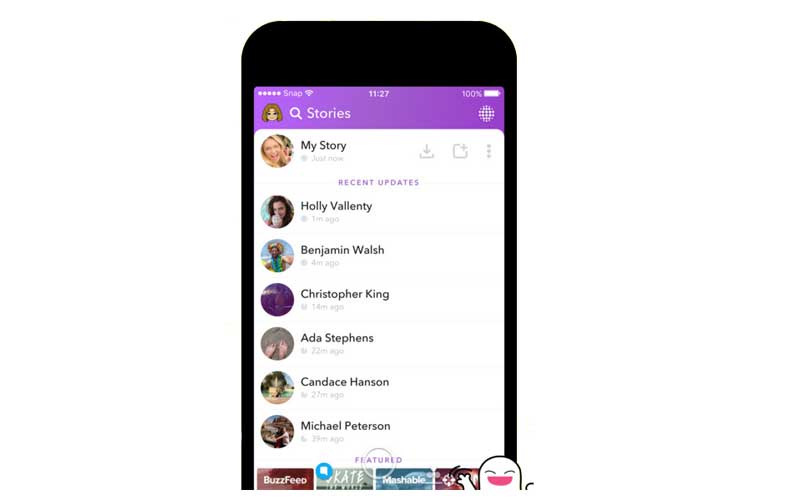
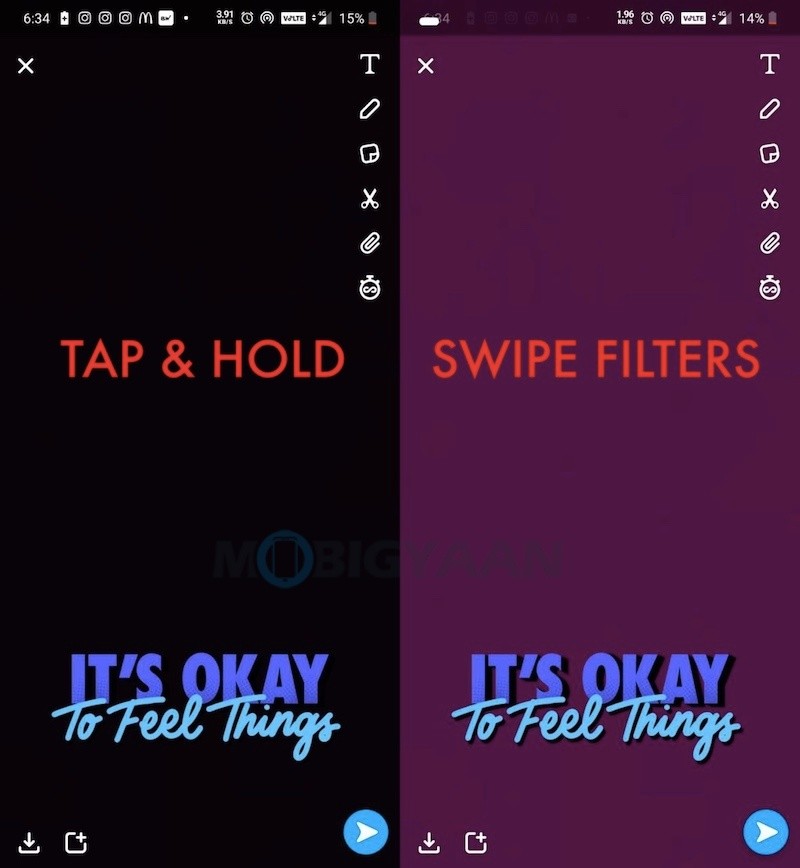
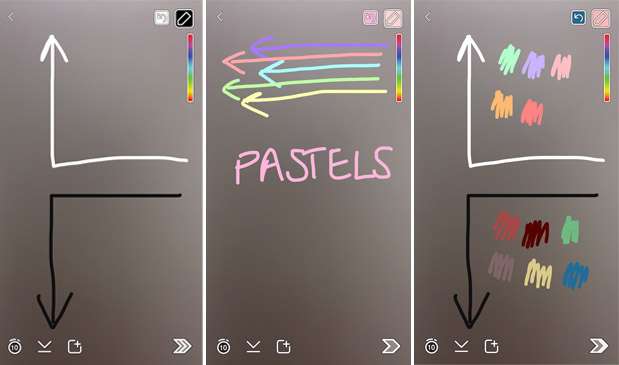



[…] Izvor: gizzmo.hr […]